目录
flex响应式布局
源码 点击
支持性

IE10+ 支持flex属性
- 开启flex布局:
display:flex - 对于Webkit 的浏览器
display:webkit-flex详情点击
准备
- 我们先准备这样的几个盒子
CSS
.wrapper{
width: 500px;
height: 300px;
border: 1px solid black;
}
.inner{
font-weight: bold;
color: white;
text-align: center;
line-height: 100px;
font-size: 40px
}
.inner:nth-child(even){
width: 100px;
height: 100px;
background-color: red;
}
.inner:nth-child(odd){
width: 100px;
height: 100px;
background-color: #000000;
}
html
<div class="wrapper">
<div class="inner">1</div>
<div class="inner">2</div>
<div class="inner">3</div>
</div>
打开后,他是这样的

1 容器属性
我们首先来学习容器属性,就是包裹容器的盒子的属性,这个盒子是哪个的flex属性仅仅对于直系子元素有用,对于孙子元素则无效
一共有六个属性
flex-directionflex-wrapflex-flowjustify-contentalign-itemsalign-content
我们开启flex
.wrapper{
width: 500px;
height: 300px;
border: 1px solid black;
display: flex;
}
开启之后是这个样子的
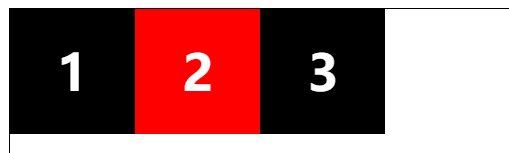
如果某个盒子只有宽度没有高度,那么,他的高度会自动增长为最大的高度
1.1 主轴布局
什么是主轴
- 当我们开启flex布局的时候,拥有了主轴和侧轴,相当于一个坐标系,主轴相当于
x轴,侧轴相当于y轴

1.1.1 flex-direction
简单的来说:他是用来旋转坐标系的
flex-direction: row主轴方向向右row-reverse主轴方向向左column主轴方向向下column-reverse主轴方向向上

1.flex-direction: row
- 开启flex后的默认主轴方向
2.flex-direction: row-reverse
- 把坐标轴变成了一个镜面对称(
reverse反的)
.wrapper{
width: 500px;
height: 300px;
border: 1px solid black;
display: flex;
flex-direction: row-reverse;
}

3.flex-direction: column
- 主轴方向向下
.wrapper{
width: 500px;
height: 300px;
border: 1px solid black;
display: flex;
flex-direction: column;
}

4.flex-direction: column-reverse;
- 主轴方向向上
.wrapper{
width: 500px;
height: 300px;
border: 1px solid black;
display: flex;
flex-direction: column-reverse;
}

1.1.2 flex-wrap
- 盒子总宽度超过父元素
- 超出部分是否换行
nowrap不换行wrap换行wrap-reverse;反方向换行
增加几个盒子
<div class="wrapper">
<div class="inner">1</div>
<div class="inner">2</div>
<div class="inner">3</div>
<div class="inner">4</div>
<div class="inner">5</div>
<div class="inner">6</div>
<div class="inner">7</div>
</div>
加完之后他是这样子的

- 我们就发现了,即使我们加再多的盒子,尽管所有的盒子加起来超过了父元素,但是他都是在一行上面的并且元素中的盒子的宽度还变小了!
- 这时我们就要注意了,弹性容器中的盒子,我们可以把他看做一个弹簧,而我们给盒子一个宽度,就相当于给弹簧一个初始宽度,容器是固定的,超出容器的部分就会被压缩,就会出现上述效果
- 要想使盒子不想弹簧一样被压缩,我们就得用一个属性
flex-shrink:0,他可以防止盒子被压缩,需要加载被压缩的盒子上
.inner{
font-weight: bold;
color: white;
text-align: center;
line-height: 100px;
font-size: 40px;
flex-shrink: 0;
}

- 然后我们就发现了盒子没有被压缩,而是超出了父元素
1.flex-wrap:nowrap
- 开启flex后的默认不换行
2.flex-wrap:wrap
- 在主轴的起点进行换行
.wrapper{
width: 500px;
height: 300px;
border: 1px solid black;
display: flex;
flex-wrap: wrap;
}

3.flex-wrap:wrap-reverse
- 翻转换行,第一行在下面
.wrapper{
width: 500px;
height: 300px;
border: 1px solid black;
display: flex;
flex-wrap: wrap-reverse;
}

1.1.3 flex-flow
- 这个属性是上面两个属性的缩写
flex-flow: <flex-direction> || <flex-wrap>
css
.wrapper{
width: 500px;
height: 300px;
border: 1px solid black;
display: flex;
flex-flow: column wrap-reverse;
}

1.1.4 justify-content
主轴上元素的布局
flex-start从主轴的起点开始flex-end从主轴的终点开始center居中space-between两端对齐space-around空间平均分布在每个盒子的两边

1. flex-start
- 开启flex是的默认布局
2. flex-end
- 盒子从主轴中点开始布局
.wrapper{
width: 500px;
height: 300px;
border: 1px solid black;
display: flex;
/* 盒子从主轴中点开始布局 */
justify-content: flex-end;
}

3. center
- 在主轴上居中布局
.wrapper{
width: 500px;
height: 300px;
border: 1px solid black;
display: flex;
/* 在主轴上居中布局 */
justify-content: center;
}

4. space-between
- 在主轴上进行了两端对齐
.wrapper{
width: 500px;
height: 300px;
border: 1px solid black;
display: flex;
/* 在主轴上进行了两端对齐 */
justify-content: space-between;
}

5. space-around
- 空间平均分布在每个盒子的两边
.wrapper{
width: 500px;
height: 300px;
border: 1px solid black;
display: flex;
/* 空间平均分布在每个盒子的两边 */
justify-content: space-around;
}

1.2 侧轴布局
什么是侧轴?
- 侧轴永远与主轴垂直,方向主轴的改变而改变
- 使用侧轴属性的时候一定要注意在侧轴方向上一定具有一定的空间(具有固定的长度,或者被撑开的长度)
我们对上述例题稍微修改
html
<div class="wrapper">
<div class="inner">1</div>
<div class="inner">2</div>
<div class="inner">3</div>
<div class="inner">4</div>
</div>
css
.inner:nth-child(odd){
width: 100px;
height: 200px;
background-color: #000000;
}
主要修改了高度,修改之后

1.2.1 align-items
用来调整侧轴上的盒子的对齐方向,演示的主轴方向为flex-direction:raw
flex-startflex-endcenterbaselinestretch

1. flex-start
从侧轴的起点开始盒子布局,这是开启flex后的(盒子有高度时)默认布局方式,效果如上图所示
2. flex-end
从侧轴的终点开始盒子布局
.wrapper{
width: 500px;
height: 300px;
border: 1px solid black;
display: flex;
align-items: flex-end;
}

3. center
使盒子在侧轴上进行居中
.wrapper{
width: 500px;
height: 300px;
border: 1px solid black;
display: flex;
align-items: center;
}

4. baseline
使用文字让盒子进行对齐,文字基线对齐
.wrapper{
width: 500px;
height: 300px;
border: 1px solid black;
display: flex;
align-items: baseline;
}
.inner:nth-child(odd){
width: 100px;
height: 200px;
line-height: 200px;
background-color: #000000;
}

5. stretch
如何盒子没有设置高度,则在侧轴方向上面进行拉伸充满父元素(没有高度时默认值)
我们把上面例题的高度全部去掉

1.3 多轴布局
一般元素出现换行的时候,会出现多轴布局,我们利用flex-flow时的元素布局。并稍微修改一下,修改了宽高和布局方式
css
.wrapper{
width: 300px;
height: 500px;
border: 1px solid black;
display: flex;
flex-flow: wrap;
}

1.3.1 align-content
flex-startflex-endcenterspace-betweenspace-aroundstretch

1. flex-start
从侧轴开始的地方进行布局
.wrapper{
width: 300px;
height: 500px;
border: 1px solid black;
display: flex;
flex-flow: wrap;
align-content: flex-start;
}

2. flex-end
从侧轴结束的地方进行布局
.wrapper{
width: 300px;
height: 500px;
border: 1px solid black;
display: flex;
flex-flow: wrap;
align-content: flex-end;
}

3. center
多轴在侧轴进行居中
.wrapper{
width: 300px;
height: 500px;
border: 1px solid black;
display: flex;
flex-flow: wrap;
align-content: center;
}

4. space-between
多轴在侧轴进行两端对齐
.wrapper{
width: 300px;
height: 500px;
border: 1px solid black;
display: flex;
flex-flow: wrap;
align-content: space-between;
}

5. space-around
多轴在侧轴上的剩余空间平均分布在每个轴线的两边
.wrapper{
width: 300px;
height: 500px;
border: 1px solid black;
display: flex;
flex-flow: wrap;
align-content: space-around;
}

6. stretch
默认值。每个轴线凭据分配空间,有高度显示高度的一部分,没有高度则充满空间
.wrapper{
width: 300px;
height: 500px;
border: 1px solid black;
display: flex;
flex-flow: wrap;
/* 因为是默认值写不写都可以 */
align-content: stretch;
}
- 有高度的时候
.inner:nth-child(even){
width: 100px;
height: 100px;
background-color: red;
}
.inner:nth-child(odd){
width: 100px;
height: 100px;
background-color: #000000;
}

- 没有高度的时候
.inner:nth-child(even){
width: 100px;
/* height: 100px; */
background-color: red;
}
.inner:nth-child(odd){
width: 100px;
/* height: 100px; */
background-color: #000000;
}

2 项目属性
什么是项目属性?
- 容器的直系子元素
<div class="wrapper">
<div class="inner">1</div>
<div class="inner">
<div class="inner-child"></div>
</div>
</div>
如上面所示
- 如果
wrapper是弹性容器(即有display:flex属性),那么inner是弹性项目,而inner-child不是弹性项目
属性
orderflex-growflex-shrinkflex-basisflexalign-self
2.1 order
- order后边可以跟一个整数(正负都可以),order的数值越大越往后面排
.inner:nth-child(1){
order: 3;
}
.inner:nth-child(2){
order: -5;
}
.inner:nth-child(3){
order: 1;
}

2.2 flex-grow
- 如果父元素还有剩余的空间,拥有此属性的元素会自动增长并填满剩余的空间
- 他后面跟一个整数,如果兄弟元素也有此属性的话,会将剩余空间平均分配,他们会随
flex-grow分配到每个元素
.inner:nth-child(1){
flex-grow: 1;
}
.inner:nth-child(2){
flex-grow: 5;
}
.inner:nth-child(3){
flex-grow: 1;
}

2.3 flex-shrink
- 与
flex-grow相反,当父元素空间不够的时候他会进行缩小,而flex-shrink就是控制缩小的的属性 - 他后面也是跟一个整数,不过他的算法比较麻烦,我们只要知道后面跟的数值越大,则缩小的越多
flex-shrink:0表示不收缩
.inner:nth-child(even){
width: 200px;
height: 100px;
background-color: red;
}
.inner:nth-child(odd){
width: 200px;
height: 100px;
background-color: #000000;
}
.inner:nth-child(1){
flex-shrink: 0;
}
.inner:nth-child(2){
flex-shrink: 66;
}
.inner:nth-child(3){
flex-shrink: 2;
}

2.4 flex-basis
- 盒子初始的时候,所占的空间大小
- 默认值
auto,初始大小就是我们设置的宽度,也可以自定义宽度,详情点击
.inner:nth-child(1){
flex-basis: 300px;
}
.inner:nth-child(2){
flex-basis: 50px;
}
.inner:nth-child(3){
flex-basis: auto;
}

2.5 flex
flex属性是flex-grow,flex-shrink和flex-basis的简写,默认值为0 1 auto- 可以直接设置为
auto表示flex:1 1 auto - 可以直接设置成
none表示flex:0 0 auto
.inner:nth-child(1){
flex: auto;
}
.inner:nth-child(2){
flex: none;
}
.inner:nth-child(3){
flex: 3 0 auto;
}

2.6 align-self
- 单个盒子在侧轴上有不同的对齐方式
属性值
auto继承align-items的属性flex-start盒子从侧轴开始的地方布局flex-end盒子从侧轴结束的地方布局center盒子在侧轴居中位置baseline文字基线对其stretch默认值,没有高度自动充满父元素
.inner:nth-child(1){
align-self: center;
}
.inner:nth-child(2){
align-self: flex-end;
}
.inner:nth-child(3){
align-self: stretch;
}

其他说明
- 开启flex的盒子不会脱离文档流






















 973
973











 被折叠的 条评论
为什么被折叠?
被折叠的 条评论
为什么被折叠?








